

Getcourse. При создании заказа → Отправка заявок в m4leads
Получайте данные о созданных заказах в Getcourse
и на основе этих данных создавайте заказы в m4leads
Источник данных "Getcourse при создании заказа"
1. Из списка выберите "Getcourse - Вебхук при создании заказа"
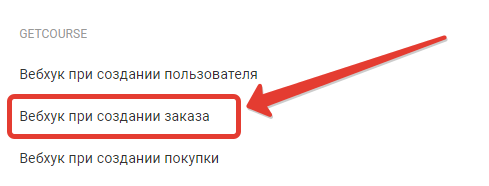 Дайте название источнику данных и нажмите "Сохранить"
Дайте название источнику данных и нажмите "Сохранить"
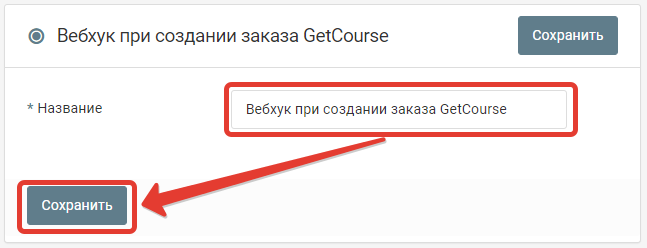
2. Скопируйте адрес вебхука и запустите обработку
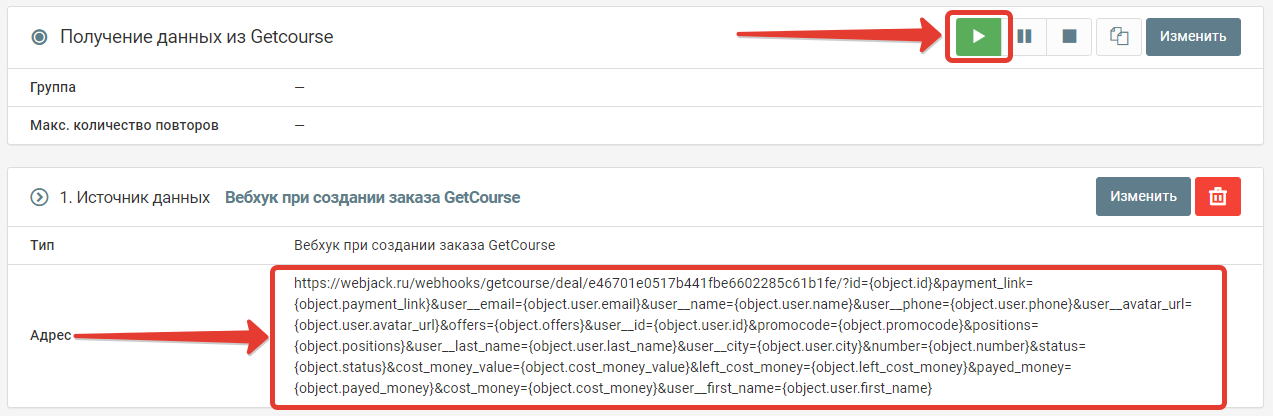
Этот URL содержит адрес на который Getcourse будет отправлять информацию, а также уже сформированный список параметров доступных в Getcourse.
3. Перейдите в настройки "Getcourse" - "Процессы"

4. Создайте новый процесс

Выберите настройки Бизнес-процесса. Выберите для поля "Тип объекта" значение "Заказы", выберите "Шаблон Процесса" значение "без шаблона" и нажмите "Создать"
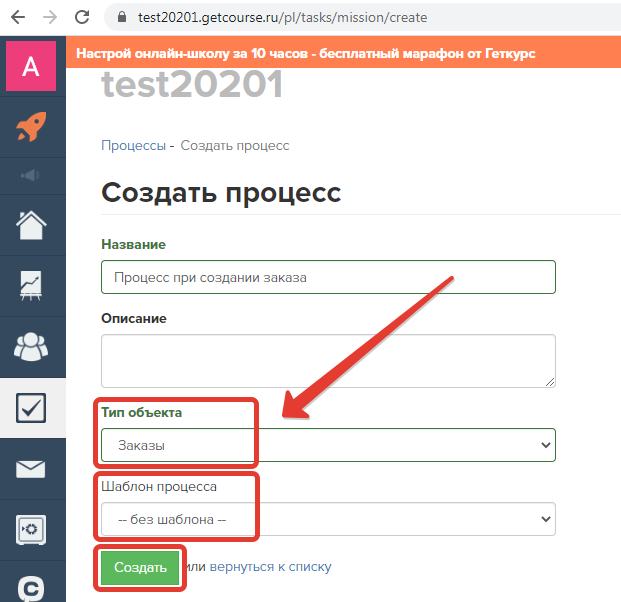
5. Добавьте в бизнес-процесс новый блок "Операция"
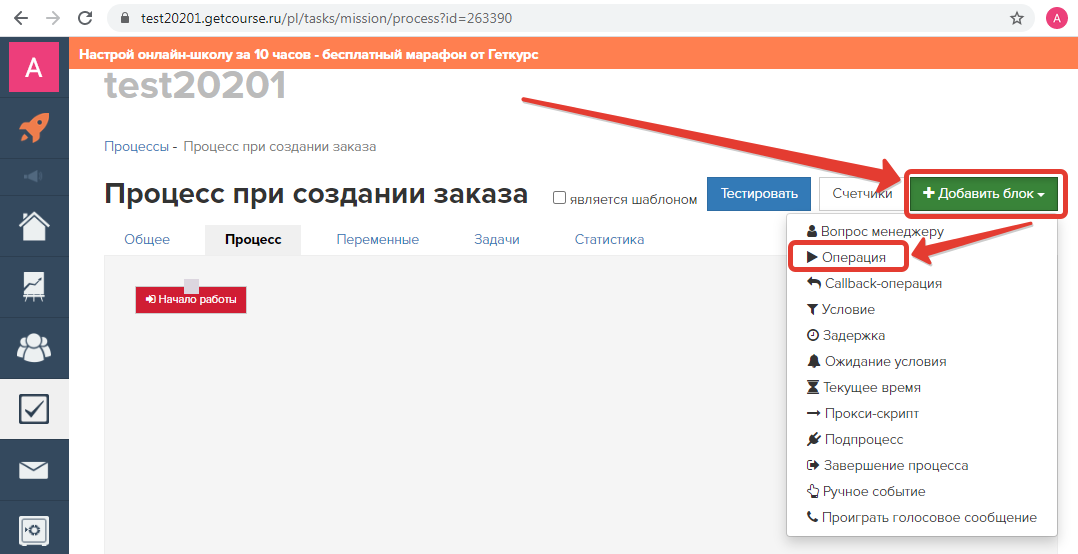
Выберите операцию "Вызвать URL"

6. Вставьте адрес вебхука, скопированный из обработки Webjack и нажмите "Сохранить"
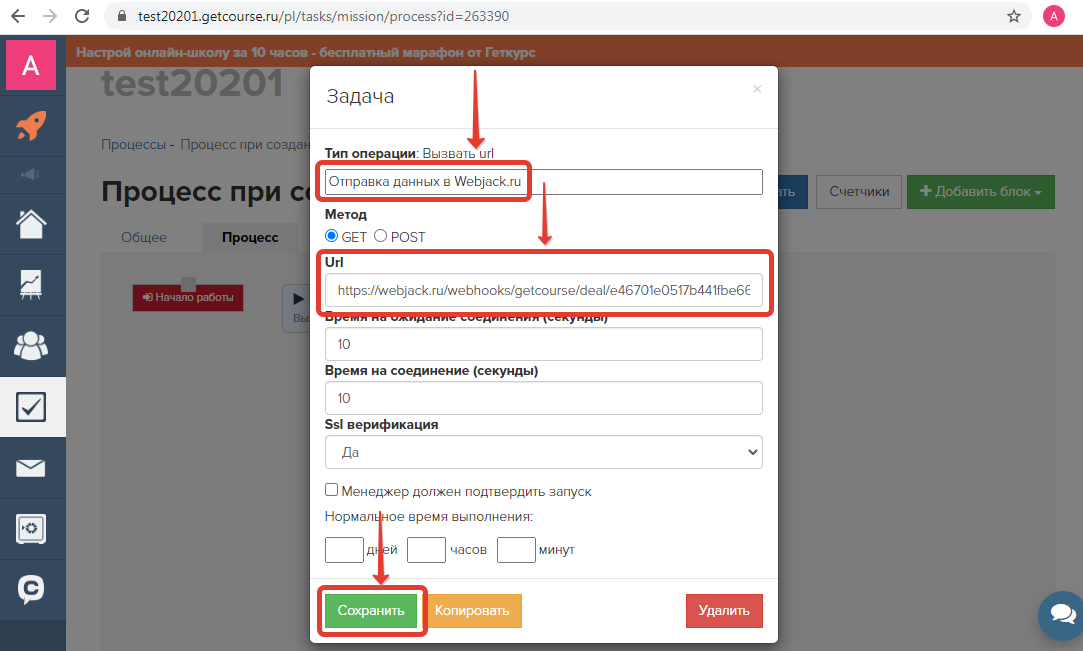
Соедините "Начало работы" процесса с задачей "Вызвать url"
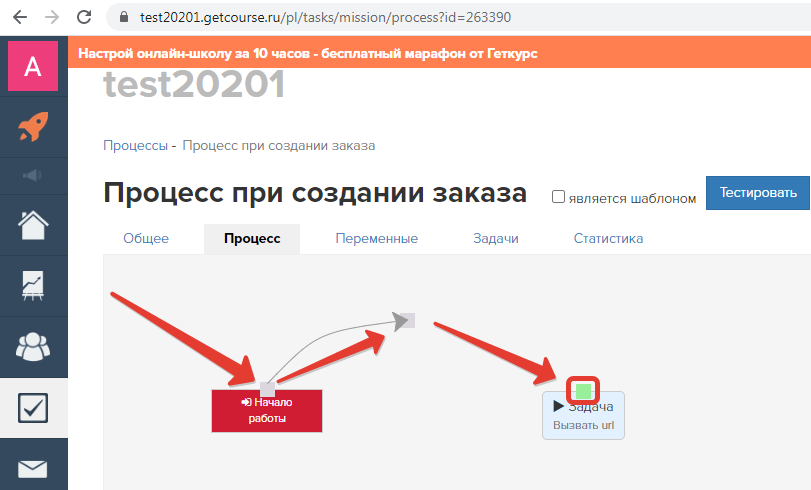
7. Перейдите во вкладку "Общее", выберите опцию "При создании объекта" и нажмите "Запустить"
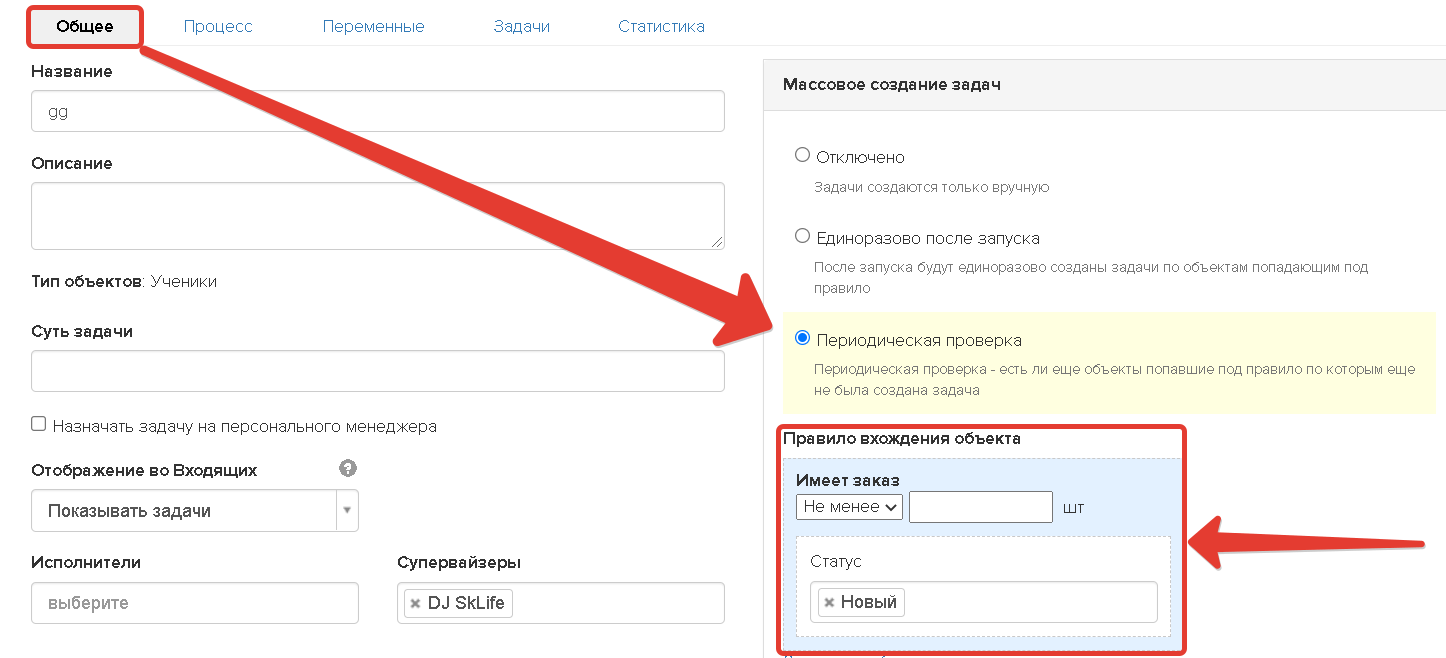
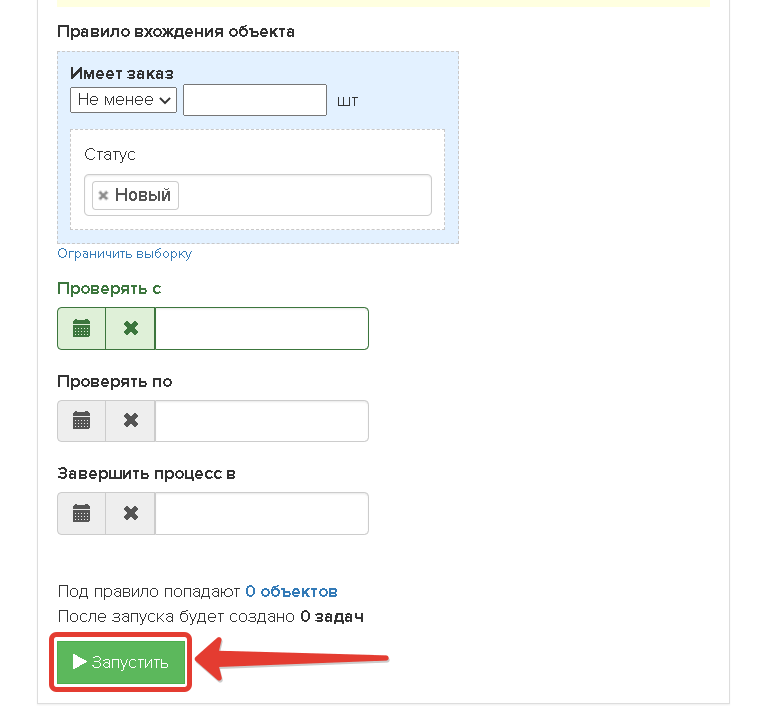
С этого момента при создании Заказа в Getcourse, созданный вами процесс будет вызывать URL, тем самым отправляя все данные о заказе в вашу обработку в сервисе Webjack.
Тестирование передачи данных
1. Перейдите в тестового пользователя и добавьте ему новый заказ

2. Добавьте в список какой-нибьудь заказ и нажмите "Создать"

3. Вернитесь в обработку, перейдите в низ страницы к блоку "Журнал операций". Если новая запись появилась, то можно зайти в нее и посмотреть какие данные пришли.


Мы видим, что данные о созданном нами заказе поступили в сервис. Значит все настроено правильно.
Теперь можно настроить отправку этих данных в другой сервис. Для этого нужно настроить "Действия"
Создание заказа в m4leads
Шаг 1. Добавьте действие "Form Urlencoded"


Заполните поля в этом действии как на скриншоте:

Ниже расписан список полей и их возможные значения:
Обязательные поля:
access-token - Ваш Token для запросов в API
partnerId - Ваш partner ID
offerId - ID оффера Вашего заказа
fullName - Имя покупателя из заявки
phone - Телефон покупателя из заявки
price - стоимость заказа
Обязательно указывайте цену в валюте Вашего гео.
Если у вас 1 рубль на лендинге, то в поле нужно передать значение 1
Если у вас 5 тенге на лендинге, то в поле нужно передать значение 5
country - идентификатор страны
Номер страны (1 — Россия, 2 — Беларусь, 3 — Украина, 4 — Казахстан)
или 2 символа ISO кода стран (RU, BY, UA, KZ и тд)
Полный список обозначений стран можно посмотреть по ссылке https://ru.wikipedia.org/wiki/ISO_3166-1
Столбец "Alpha-2"
Необязательные поля:
sub_id - Доп параметры, максимально 5.
Например: '{параметр 1}','{параметр 2}','{параметр 3}','{параметр 4}','{параметр 5}'
ip - IP адресс покупателя.
Например: '127.0.0.1'
splitId - ID потока
comment - Комментарий к заказу
access-token и partnerId можно посмотреть в личном кабинете

Полный перечень полей, с примерами можно найти в официальной документации по ссылке https://m4leads.com/partner/api
Ссылка доступна после авторизации в личном кабинете m4leads
Шаг 2. Создайте действие "HTTP-запрос"


Настроить его следующим образом:

В поле адрес вставляем адрес: http://api.m4leads.com/order/add?
Не забываем символ вопроса в конце.
Сразу после вопроса, без пробелов вставляем результат "Form Urlencoded" сформированного на предыдущем шаге.
Нажимаем на кнопку "Сохранить"
На этом настройка отправки лидов в m4leads завершена. Все поступающие лиды будут отправляться в партнерскую сеть.
Запустите обработку
Нажмите на кнопку "Запустить"

С этого момента данные будут обрабатываться.
Как все будет работать?
- В обработку будут поступать данные из настроенного вами "Источника данных"
- Поочередно будут выполняться все действия, которые вы настроили
- Все поступающие в обработку данные, а также статус и история их обработки будут отражаться в "Истории операций"

В случае возникновения каких-либо ошибок в процессе обработки, вы получите письмо-уведомление на email.
Если вы обнаружили ошибку или неточность в описании, либо что-то не понятно, напишите нам в чат на сайте. Мы внесем правки.




